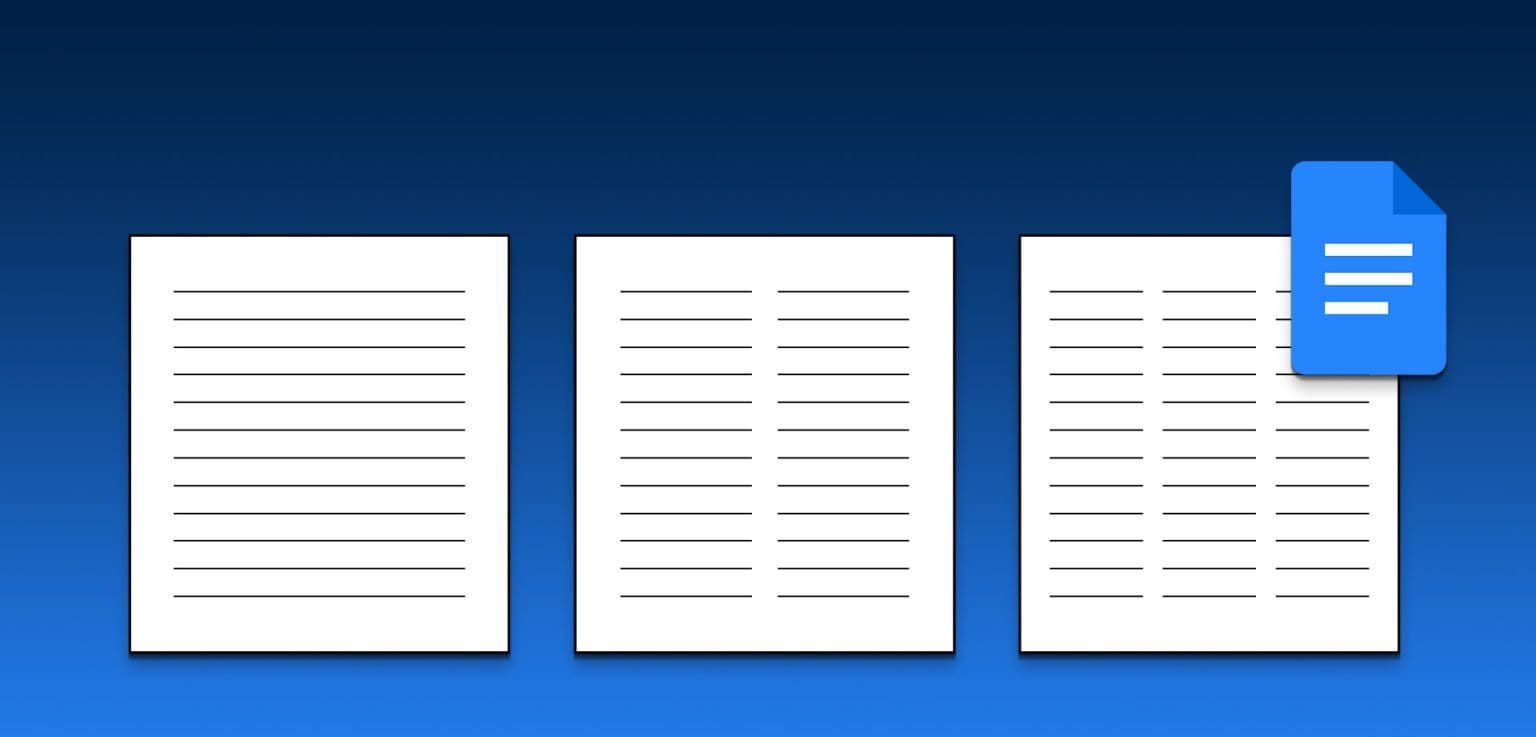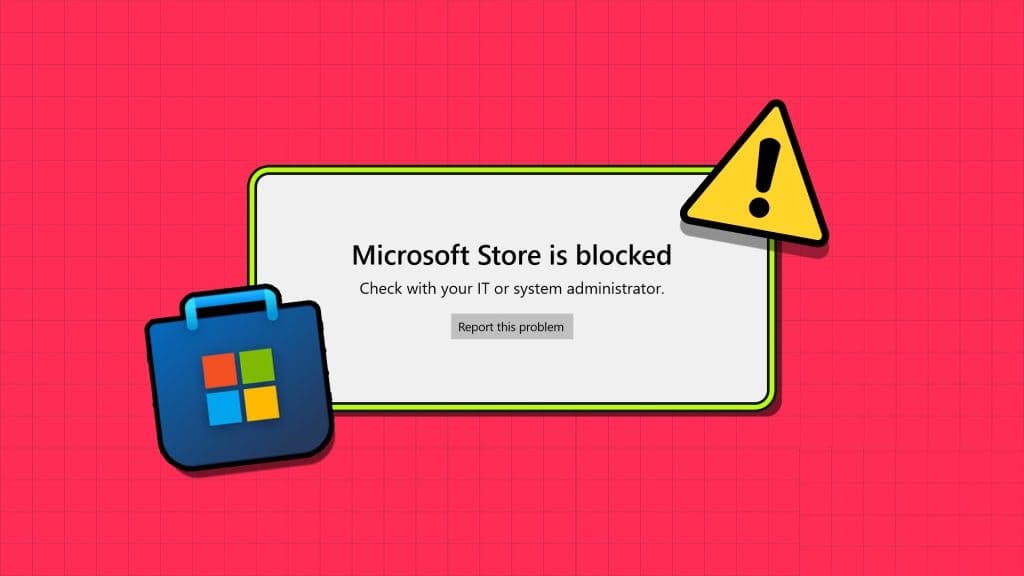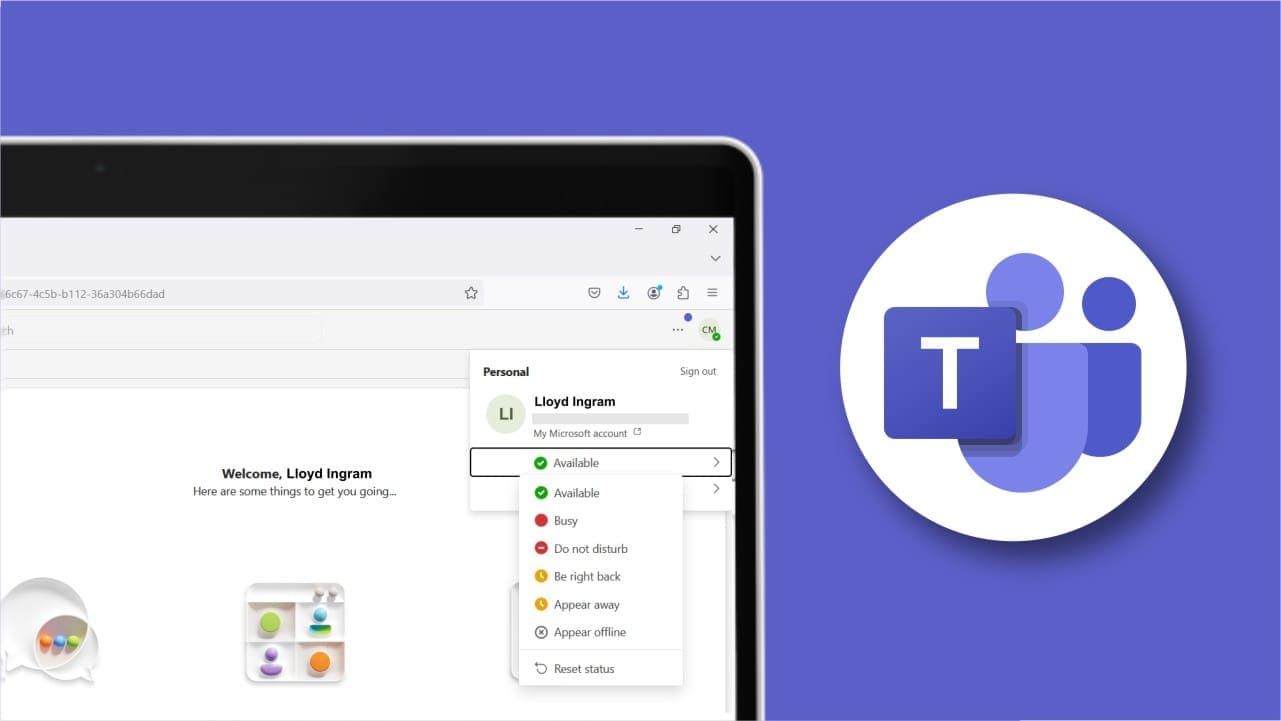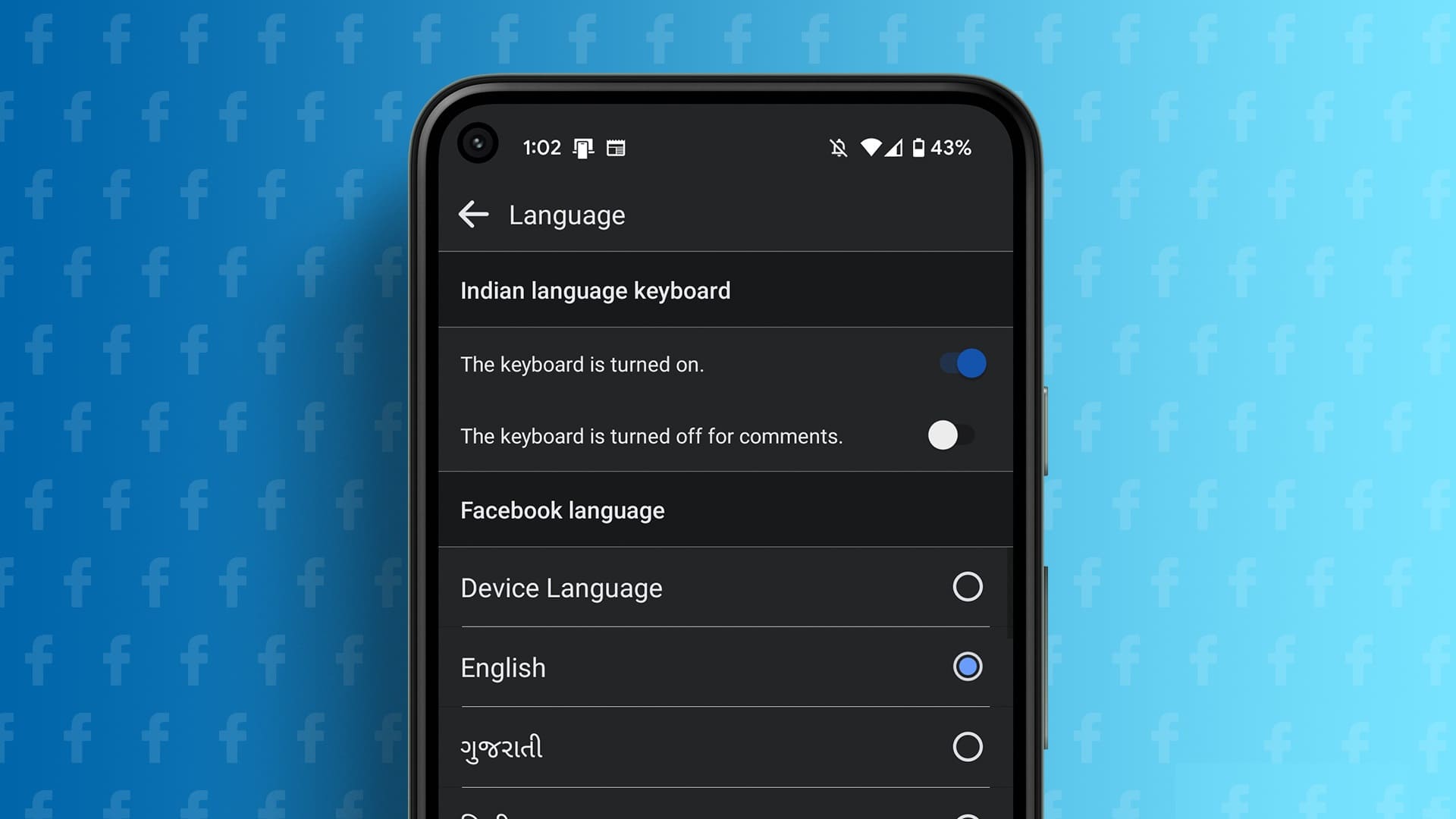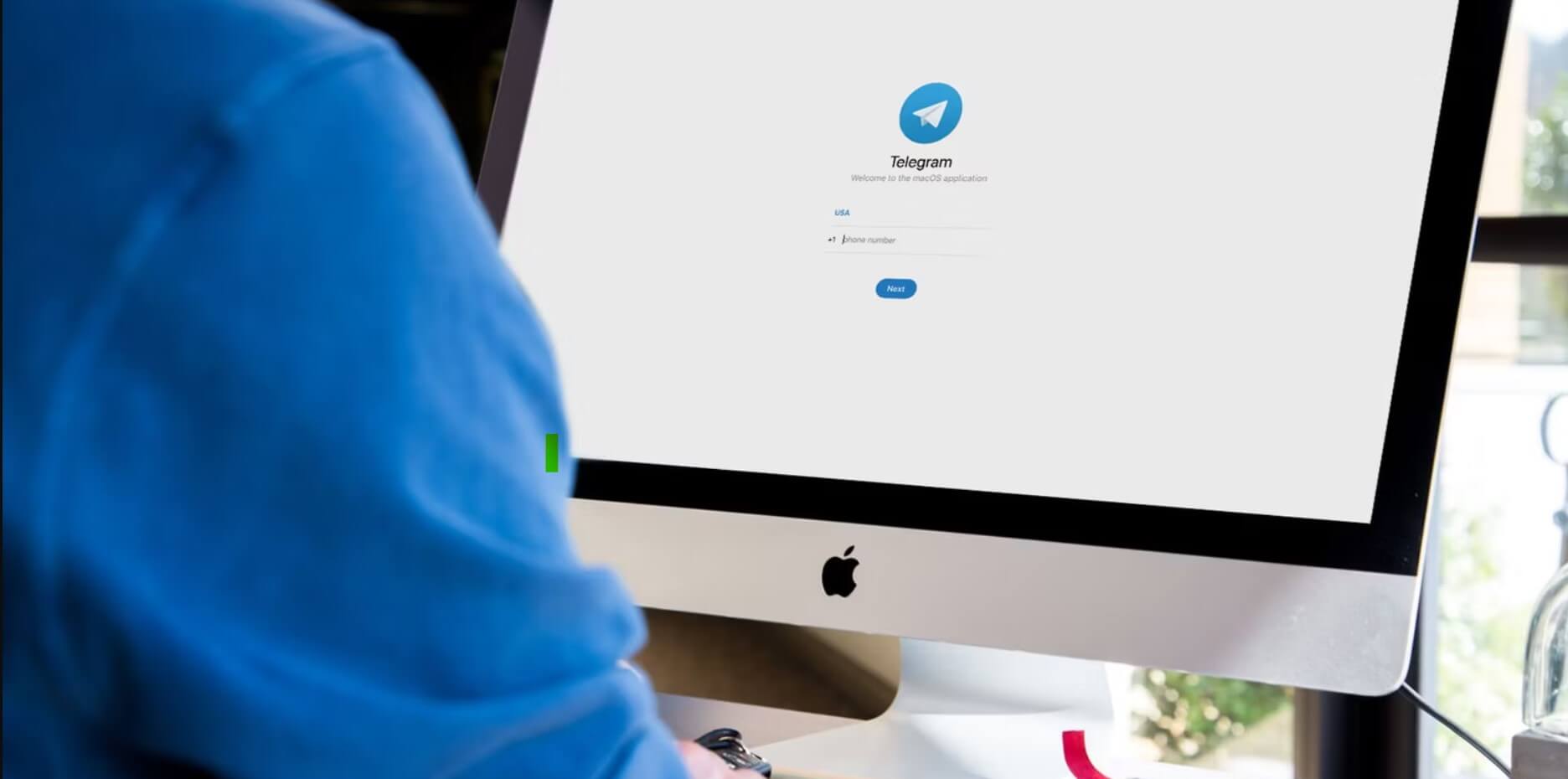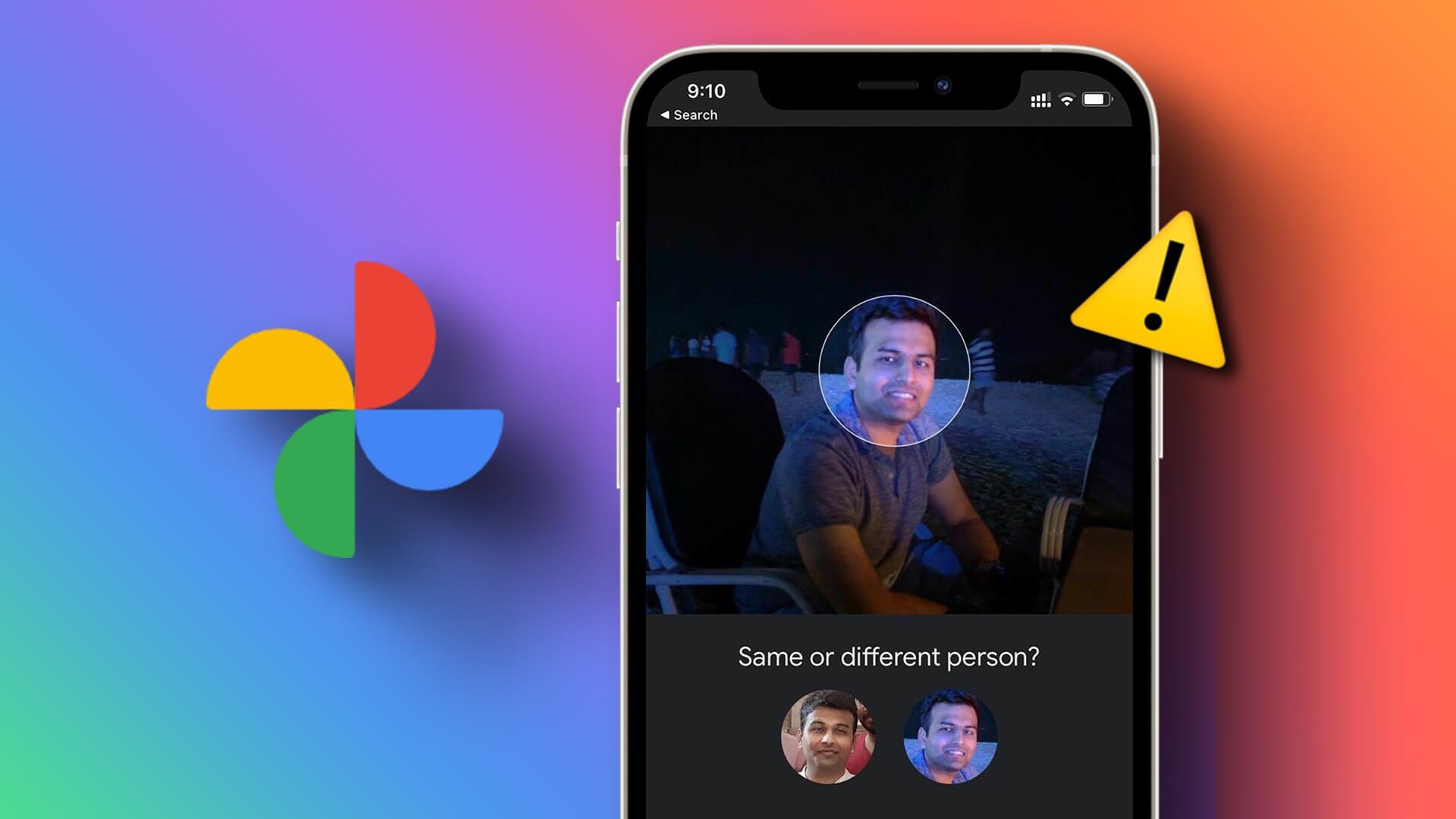Varsayılan olarak, tahtaya yazdığınızda Google Dokümanlar metin, sayfa kenar boşluğuna ulaşana kadar sayfanın sol tarafından sağ tarafına doğru yatay olarak ilerler. Bu formda muhtemelen Google Dokümanlar Tahtasının yalnızca bir sütun içerdiğini. Ancak metni işlemenin başka yolları da vardır. Google Dokümanlar. Ayrıca metni, burada gördüğünüze benzer şekilde birden çok sütuna bölebilirsiniz. gazeteler ve dergiler. Bu genellikle metin ağırlıklı belgelerin okunmasını kolaylaştırmak için yapılır. Sütunlardaki metni görüntülemek için Google Dokümanlar biçiminizi güncellemeniz gerekir. Google Dokümanlar'da metin sütunlarını nasıl oluşturacağınız ve düzenleyeceğiniz aşağıda açıklanmıştır.
Google Dokümanlar'da metin sütunlara nasıl dönüştürülür?
Google Dokümanlar'da birden fazla sütun sunmak için tuval üzerinde metin olması gerekir. Ayrıca belgenin sayfalandırılmış olması gerekir. Metni ekledikten sonra onu sütunlara nasıl dönüştüreceğiniz aşağıda açıklanmıştır:
Adım 1: aç Google Dokümanlar tercih ettiğiniz tarayıcıda ve bilgilerinizle giriş yapın.
Adım 2: Içinde Google Dokümanlar ana sayfası , aç döküman Metin sütunları sağlamak istiyorsunuz.
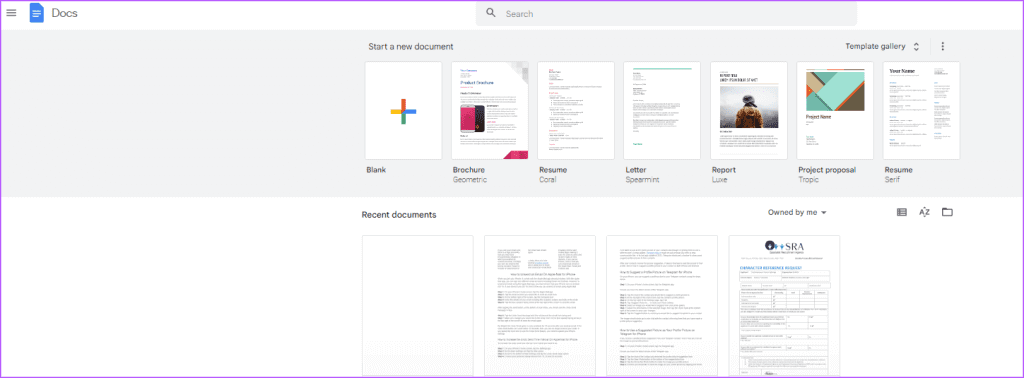
Aşama 3: Metni vurgulayın Google Dokümanlar paneli sütunlara dönüştürmek için.
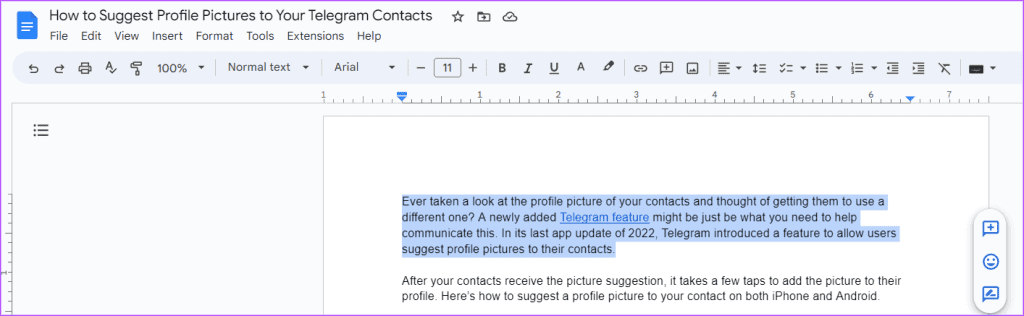
Adım 4: Bantta Google Dokümanlar Sekmeyi tıklayın Koordinasyon.
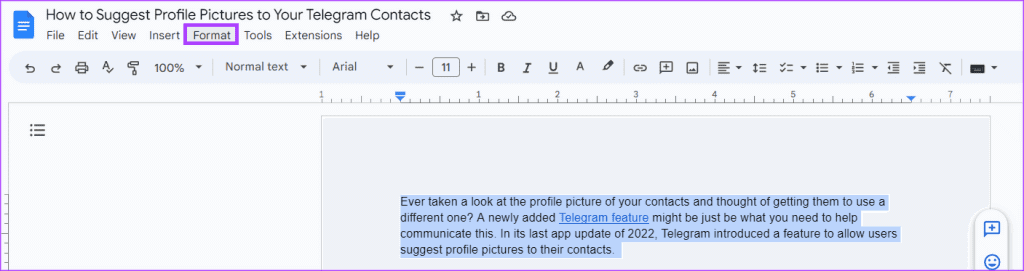
Adım 5: tık sütunlar gösterilen seçeneğin
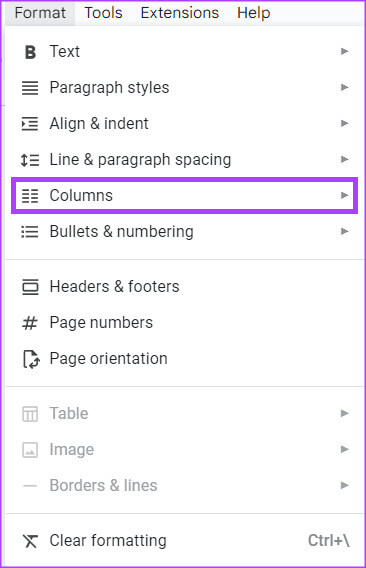
Aşama 6: Metni bölmek istediğiniz sütun sayısını seçin. Mevcut varsayılan seçenekler 1, 2 veya 3 sütundur. Gönderebileceğiniz maksimum sütun sayısı 3'tür.
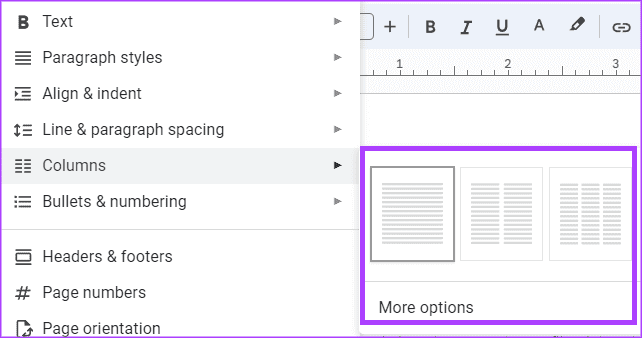
Google Dokümanlar'da sütun biçimlendirmesi nasıl değiştirilir?
Bir dokümandaki sütunların sayısını kaldırmak, azaltmak veya artırmak için Google Dokümanlar'daki sütun biçimlendirmesini değiştirebilirsiniz. Bunu nasıl yapacağınız aşağıda açıklanmıştır:
Adım 1: set sütunlar Içinde Google Dokümanlar değiştirmek istediğiniz
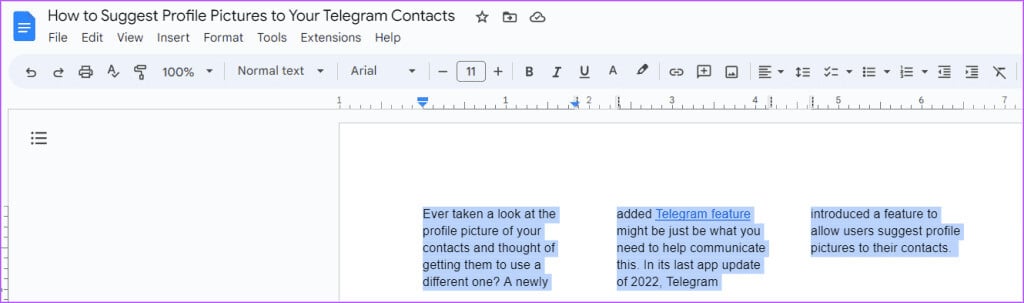
Adım 2: Karşı Google Dokümanlar şeridi Sekmeyi tıklayın Koordinasyon.
Aşama 3: tık sütunlar gösterilen seçeneğin
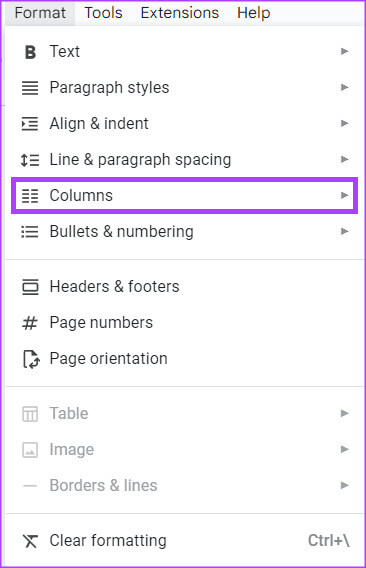
Adım 4: Sütun sayısını azaltmak veya artırmak istiyorsanız seçenekler arasından seçim yapın. 1, 2 veya 3 sütunlar.
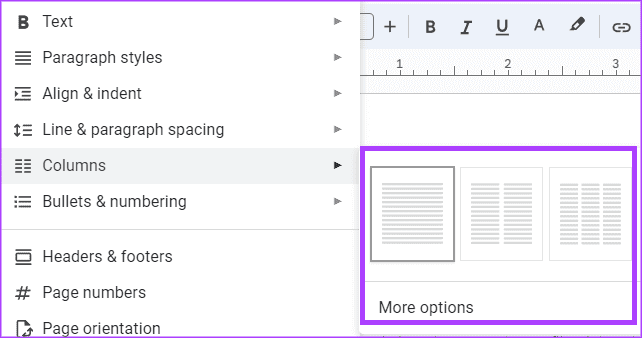
Google Dokümanlar'daki metin sütunları nasıl özelleştirilir?
Metni tercih ettiğiniz sayıda sütuna dönüştürdükten sonra sütun aralığını da değiştirebilirsiniz. Ayrıca sütunlar arasındaki kenarlığı gösterecek bir çizgi eklemeye de karar verebilirsiniz. Bunu nasıl yapacağınız aşağıda açıklanmıştır:
Adım 1: Sütunları seçin Google Dokümanlar değiştirmek istediğiniz
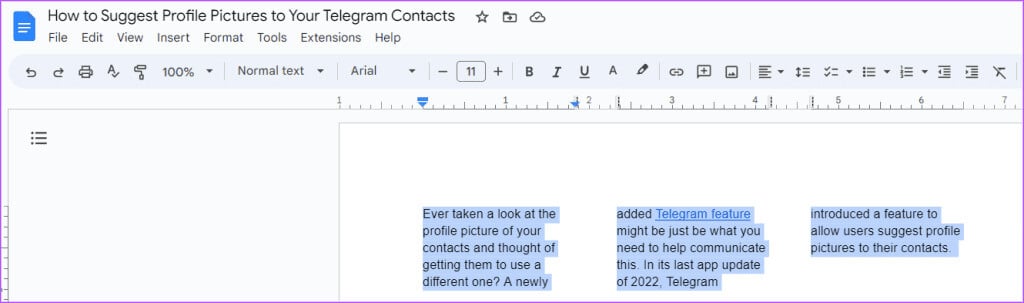
Adım 2: Google Dokümanlar şeridinde sekmeyi tıklayın Koordinasyon.
Aşama 3: tık sütunlar gösterilen seçeneğin
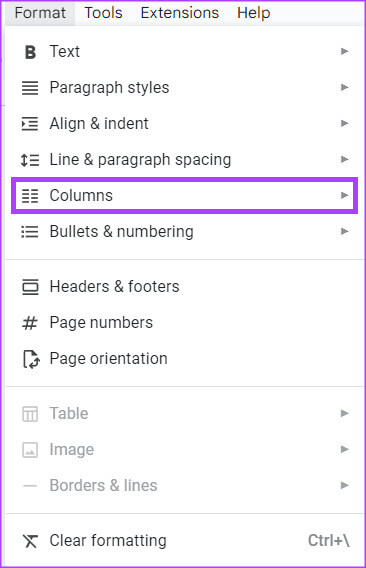
Adım 4: tık seçeneklerin dah'ı Of sütun listesi.
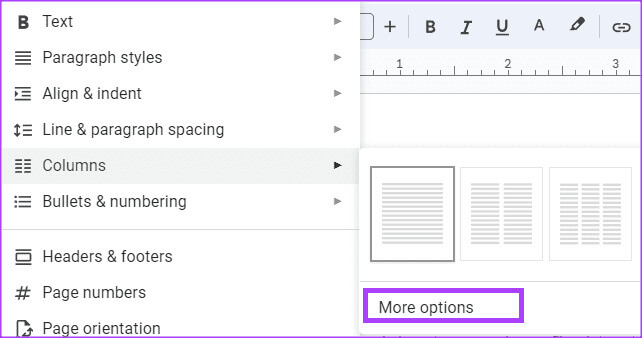
Adım 5: İletişim kutusunda Sütun seçenekleri , tercih ettiğiniz aralık seçeneğini girin.
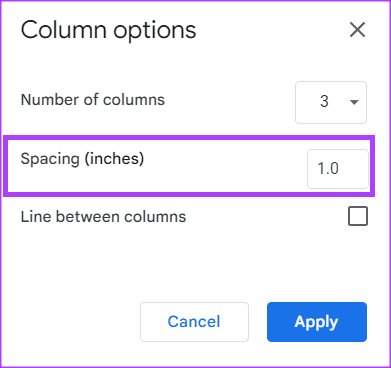
Aşama 6: Bir seçeneğin yanındaki kutuyu işaretleyin "Sütunlar Arasındaki Çizgi".
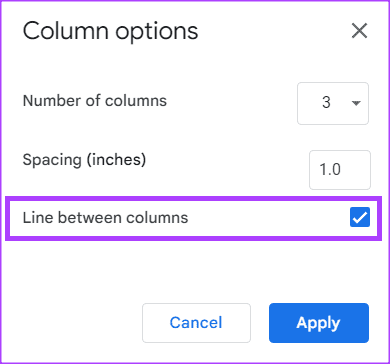
Adım 7: tık "Uygula" Değişiklikleri kaydetmek için.
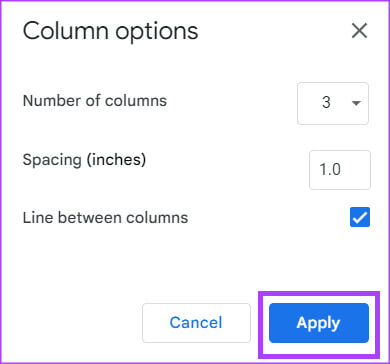
Google Dokümanlar'a sütun sonu nasıl eklenir?
Sütun sonları, metnin nerede durması gerektiğini belirtmek için metin sütunları içeren belgelerde kullanışlıdır. Belge iki sütuna bölünmüşse, sütun sonu eklemek etkin sütunu sonlandırır ve metin imlecini ve ondan sonraki metni bir sonraki sütunun üstüne taşır. Bu, belge içindeki metin akışının kontrol edilmesine yardımcı olur. Google Dokümanlar'a sütun sonunu nasıl ekleyeceğiniz aşağıda açıklanmıştır:
Adım 1: Sütunun bölümünü seçin Google Dokümanlar Kimi istiyorsun Ayırıcı ekle.
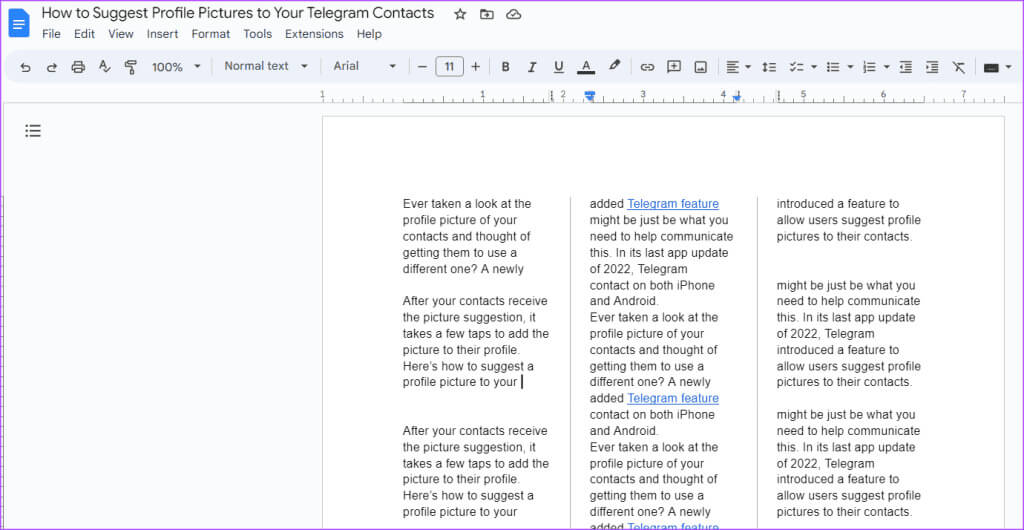
Adım 2: Karşı Google Dokümanlar şeridi , Click Sekme ekle.

Aşama 3: tık Gösterilen ara seçeneği.
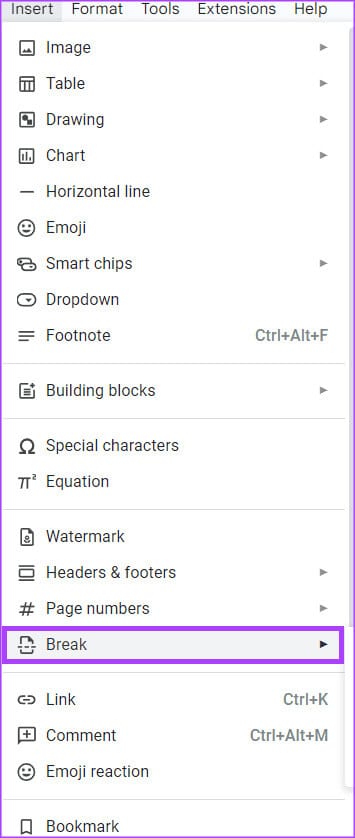
Adım 4: tık Sütun ayırıcı.
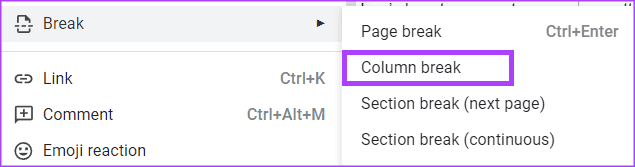
Google Dokümanlar'da sayfaları olmayan bir doküman oluşturun
Google Dokümanlar'da şunları yapabilirsiniz: Sayfaları olmayan bir belge oluşturun. Google Dokümanlar'daki sayfalandırılmamış bir belge, sayfa sonu olmayan bir belgedir ve belgeyi sürekli olarak kaydırabilirsiniz. Bu ayarda, eklenen görüntüler ekran boyutuna sığacak şekilde otomatik olarak ayarlanır ve tabloların görüntülenmesi daha kolaydır. Google Dokümanlar'da metin sütunları oluşturup düzenleyebildiniz mi? Aşağıdaki yorumlarda bize bildirin.